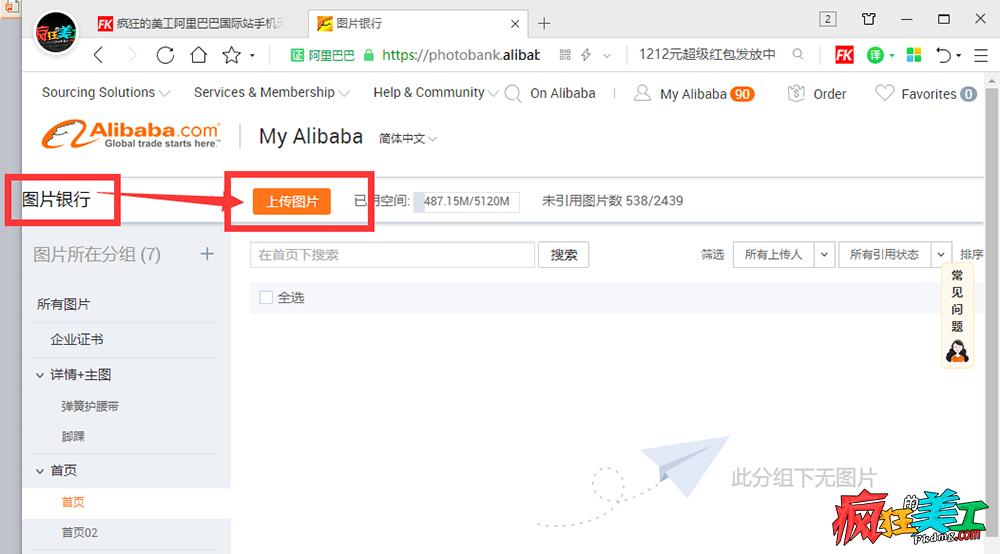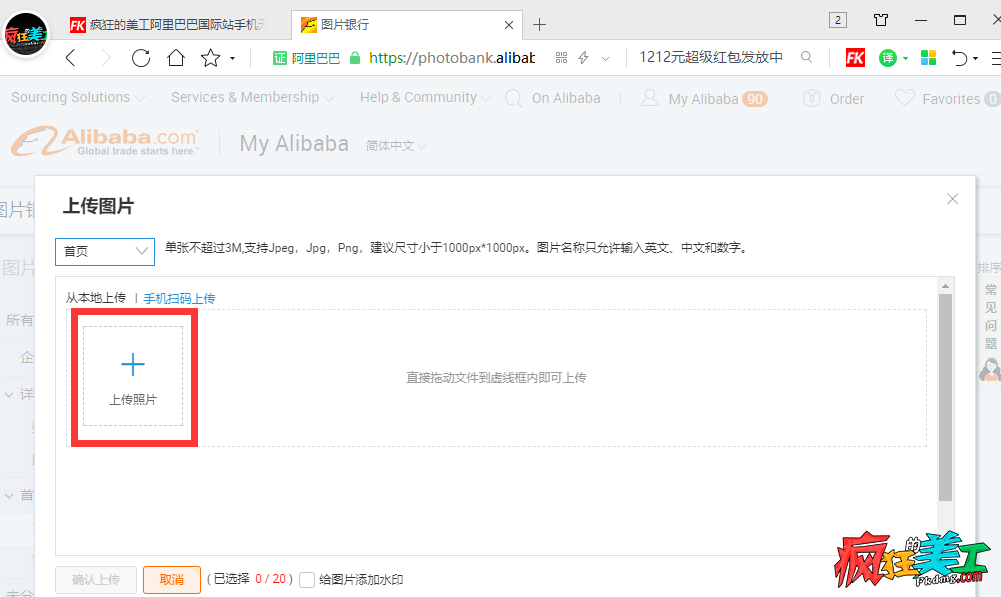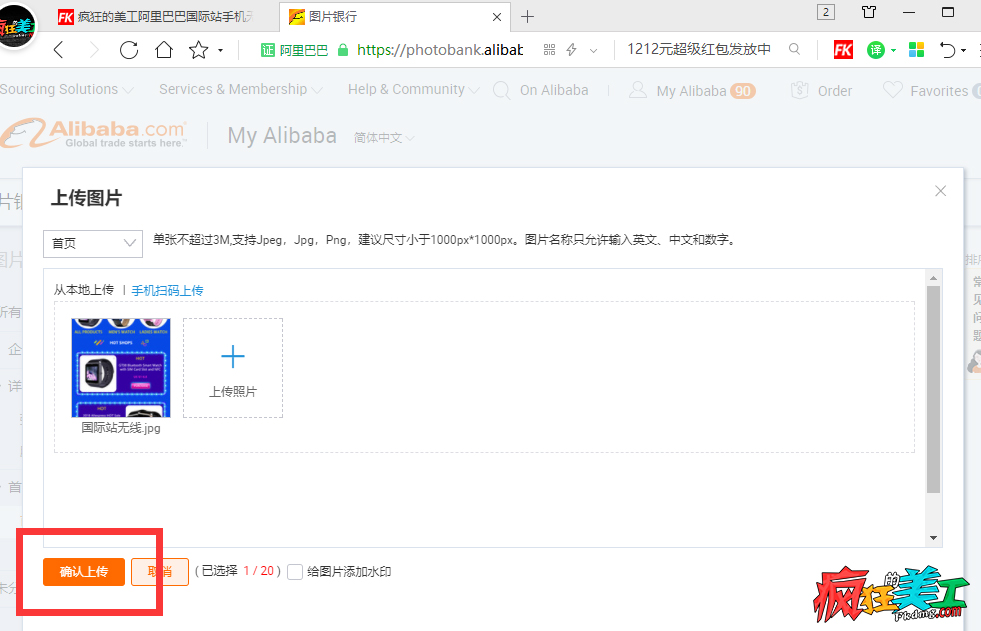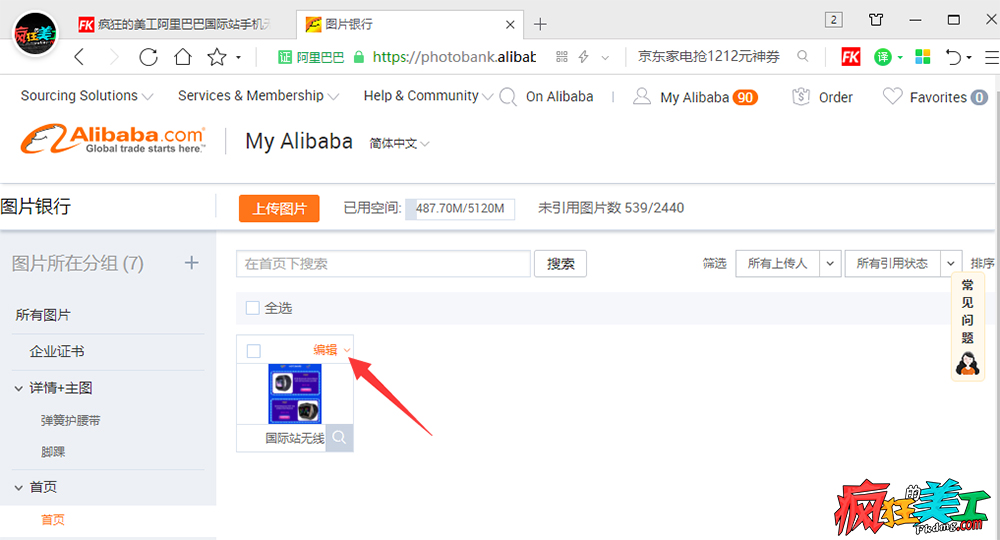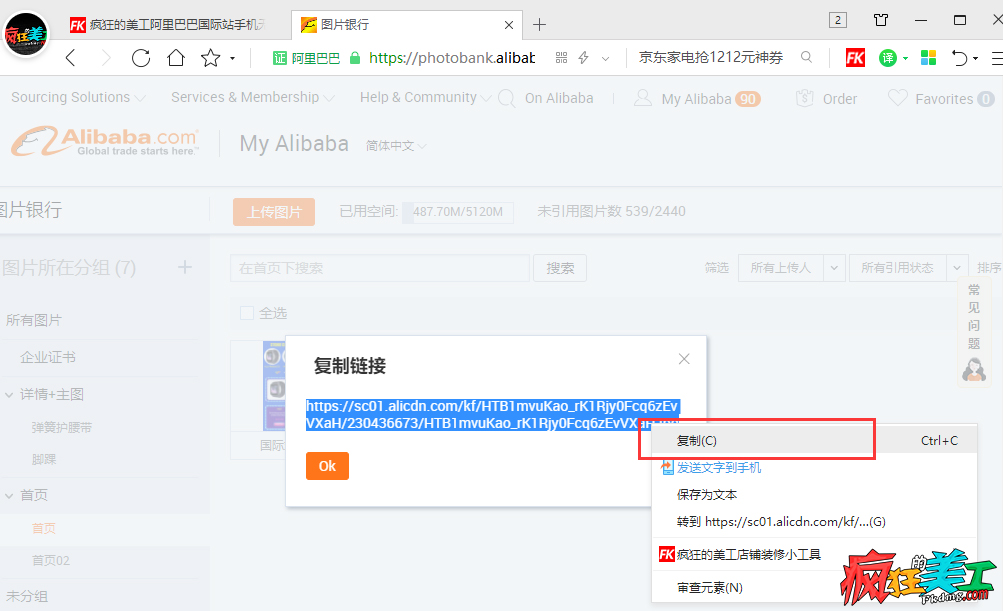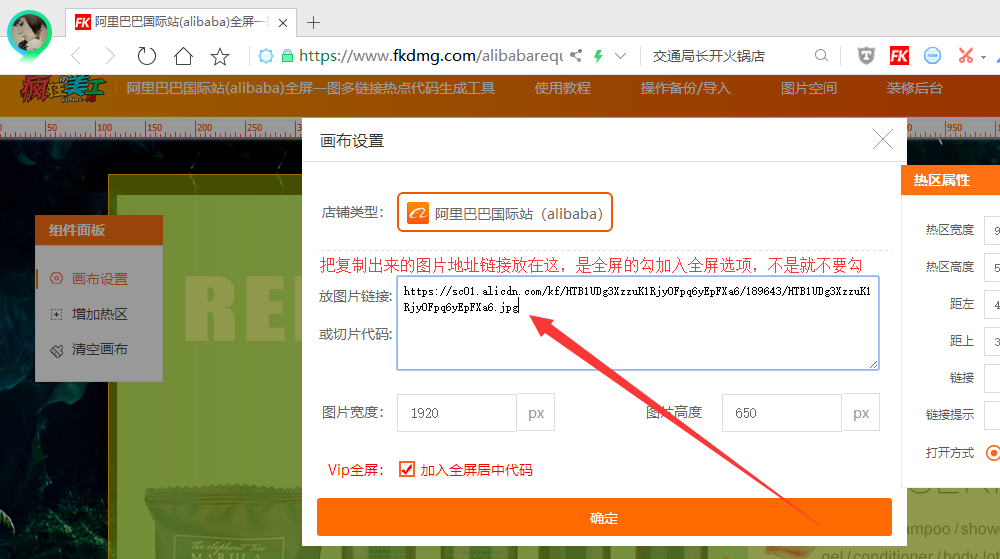把图片上传到阿里巴巴国际站图片银行入口及方法,图片添加多个链接图文教程
进入图片银行后点击上传图片就好啦。
把做好的图先放在电脑桌面上,选中上传即可哦。
不用给图片添加水印哈,直接选中确认上传,一次性也可以选中上传多张哦。
上传成功后鼠标放到当前图片那会出来编辑选项。
点开编辑开可看到复制图片链接地址选项,点击选中鼠标右键复制即可哦。
这时图片虽然上传了,但是如果你要给图片添加超链接的话要怎么操作呢?我以电脑端装修为例子利用疯狂的美工国际站热点工具给图片添加链接给大家演示一下图文方法。
首先打开疯狂的美工阿里巴巴国际站全屏热点工具:https://www.fkdmg.com/alibabarequs/
然后把刚复制好的图片地址放入画布设置的框框中,如果是全屏的图片尺寸勾加入全屏居中代码选项,小于1200尺寸的则不要勾。
点击确定后可以给图片画热区加上超链接啦,如果要多个链接就画多块热区覆盖到要点击链接的地方。同时记得一定要加上对应的链接才能点击哦。链接要加对哦
链接加上后可以先预览看看有没有问题,没有问题就可以生成代码装店铺啦。
点击生成代码,然后复制代码,如果这个是要装修电脑端首页那直接去首页自定义内容区粘贴刚做好的热点链接代码就OK啦。
像代码装修店铺时安装全屏代码或其他特效代码都是要把代码安装到宽屏的自定义内容区里哦,添加好就可以做自定义代码装修了啦!
图文教程结束,是不是很简单呢?如果对此有疑问也可以参考我们的视频教程哦,操作方法更详细一步一步演示的。
疯狂的美工阿里巴巴国际站全屏热点一图多热区多链接工具使用教程:https://www.fkdmg.com/article/733.html
以下是疯狂的美工阿里巴巴国际站相关代码装修工具的功能,有兴趣可以看看,不用买模板也不用自己写代码就可以完成代码装修。
疯狂的美工阿里巴巴国际站工具功能列表:https://www.fkdmg.com/gongju/alibaba/
疯狂的美工阿里巴巴国际站在线自由布局工具地址:https://www.fkdmg.com/alibuju/
如果想要了解更多关于阿里巴巴国际站美工方面装修知识可以关注疯狂的美工官方网站哦
【随机内容】
-
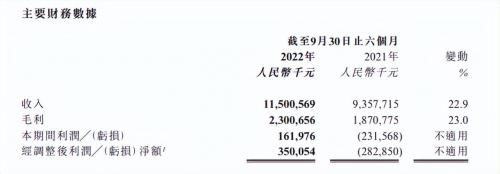 2022-12-12
2022-12-12
-
 2020-06-27
2020-06-27
-

抖音小红书对涉及"仅退款"售后服务做出调整,主要有这两大变化
2025-04-26 -
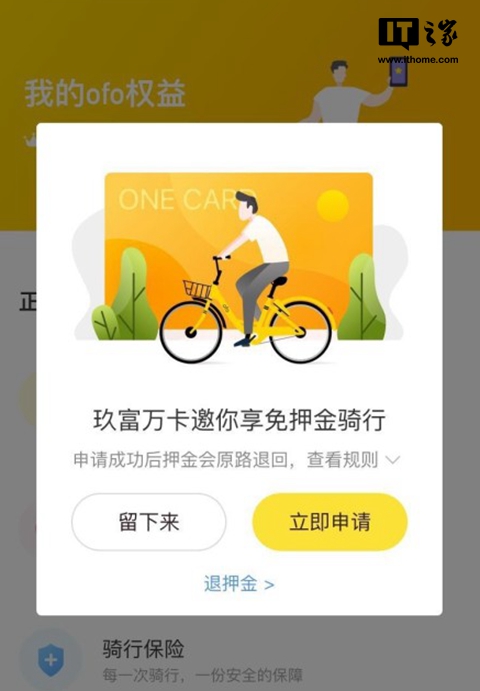 2018-03-04
2018-03-04